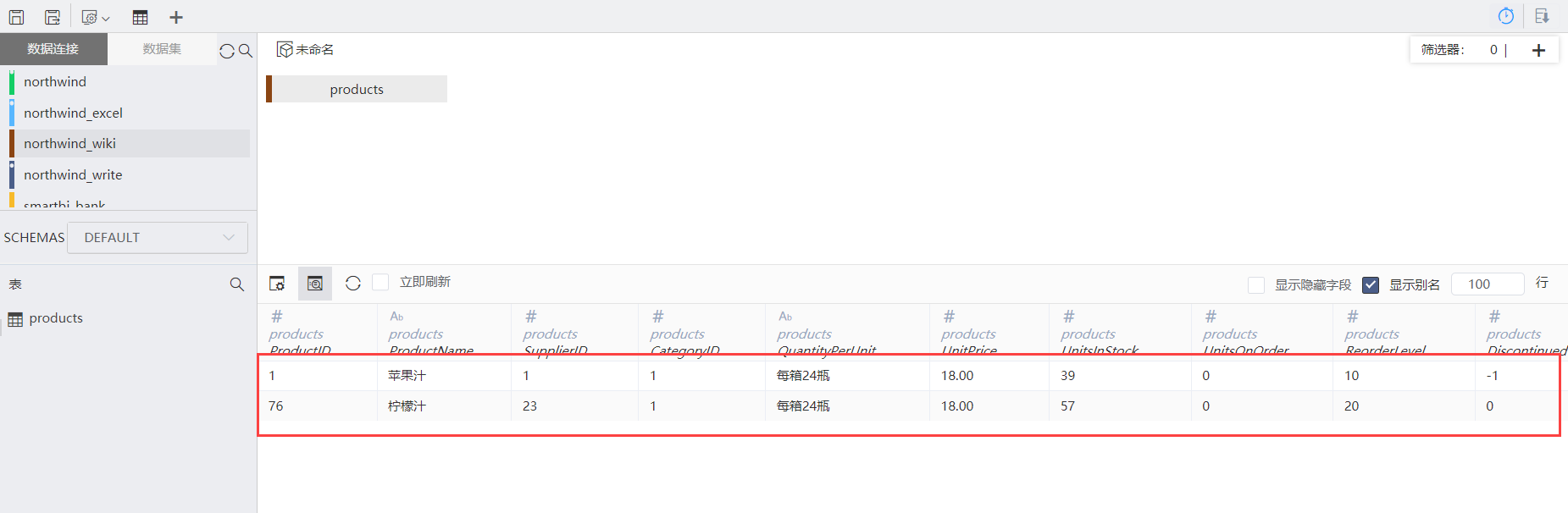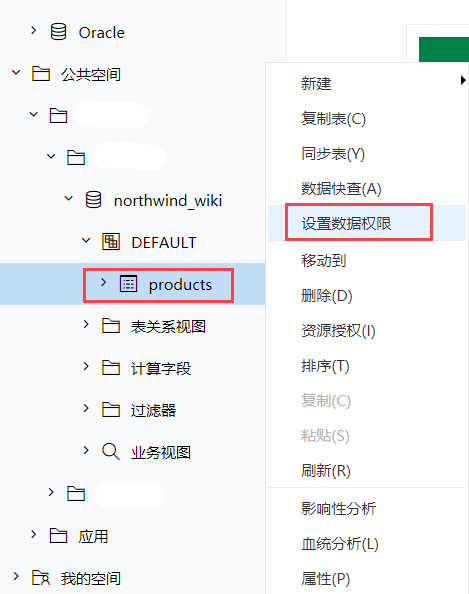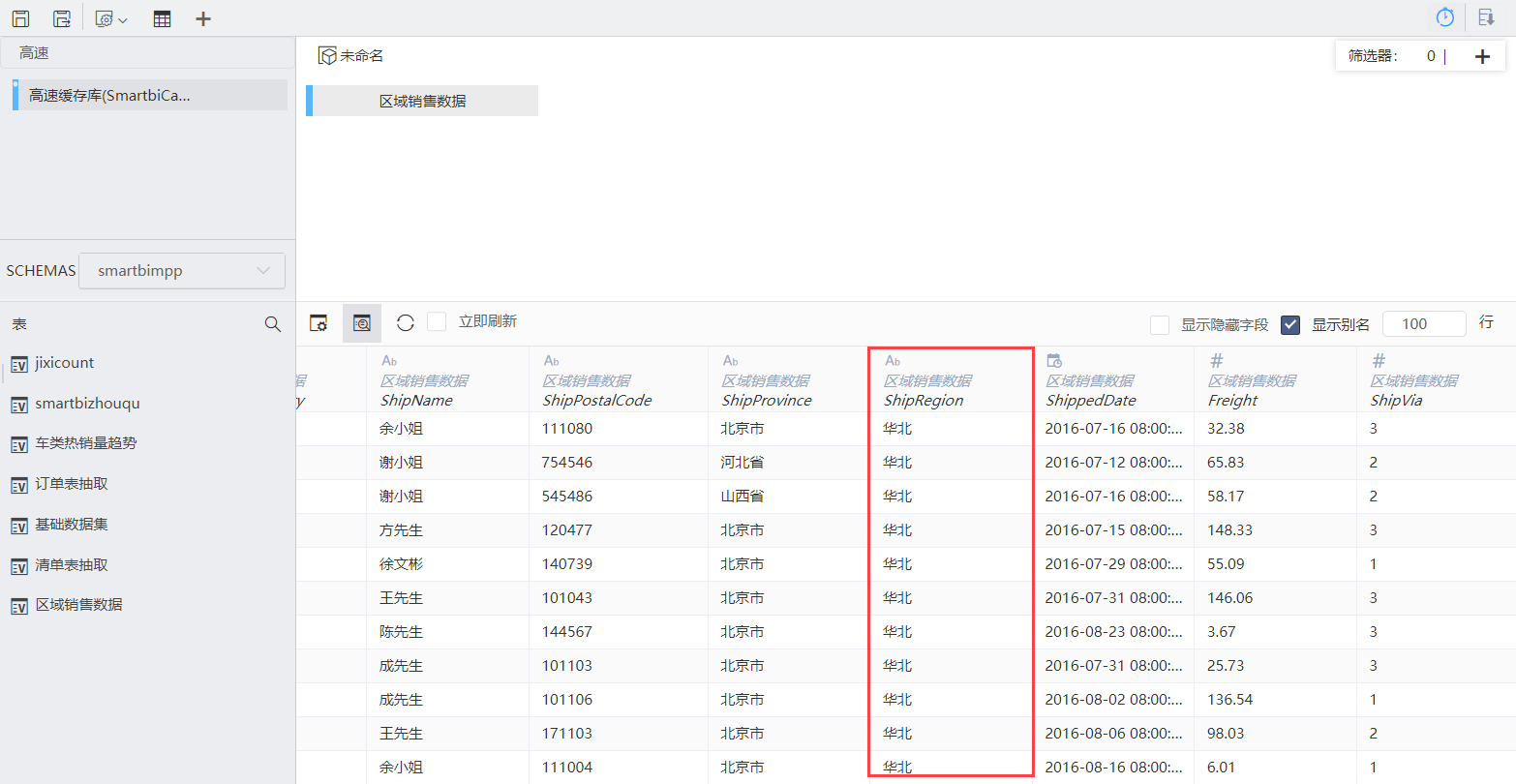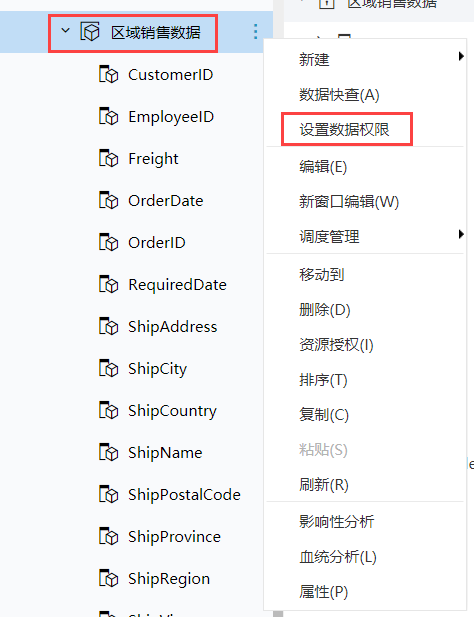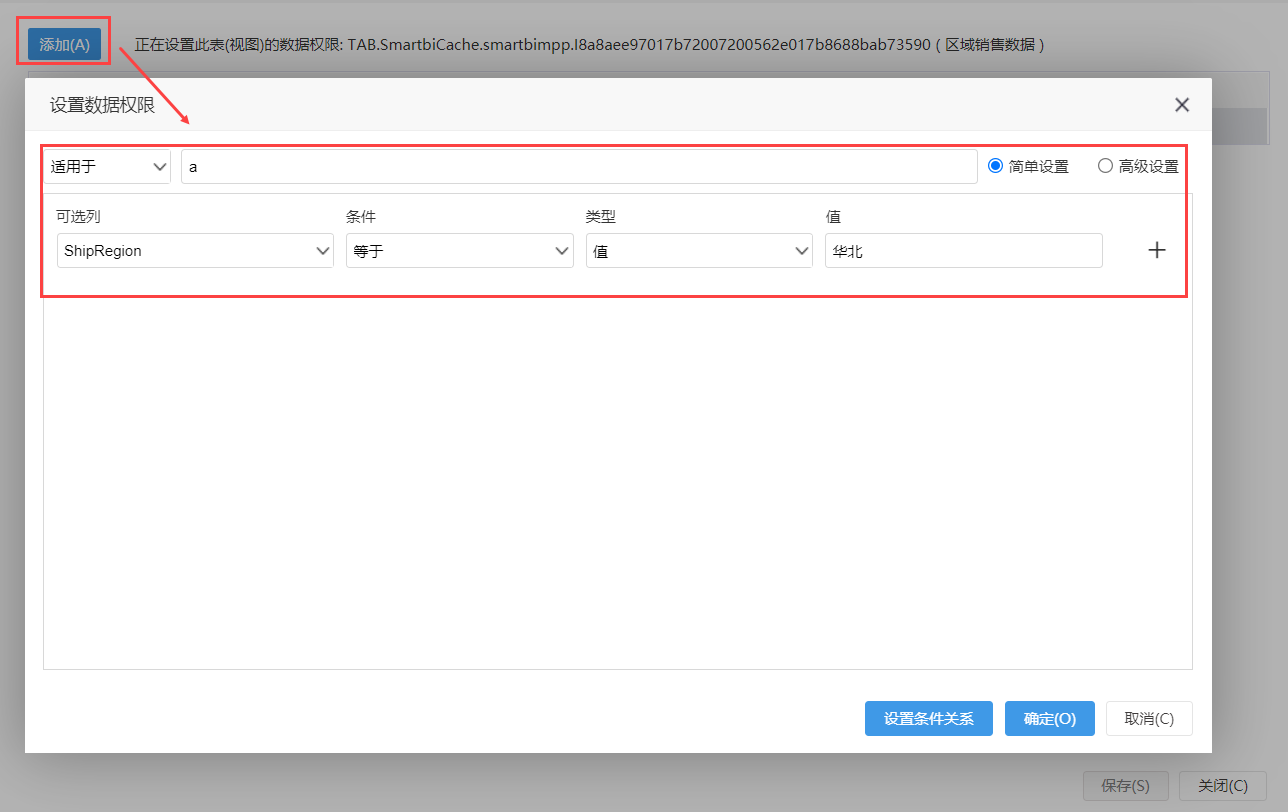对高速缓存的数据权限设置可以满足的场景:当高速缓存库下临时表较多,很难快速找到资源对应的临时表时,我们可以通过对资源进行数据权限设置,来实现对临时表的数据权限设置。
具体示例如下:
1、对资源“自助数据集”执行数据抽取操作后,对其设置数据权限。
1)在“数据集界面”,选中自助数据集,在其更多操作菜单中选择 设置数据权限 ,如下图:
| 注意 |
|---|
关于自助数据集的创建入口、资源显示和使用,统一通过V10 license控制。如希望在V10版本中继续使用自助数据集,则需更新授权包含自助数据集的license文件。 |
2)进入到“设置数据权限[自助数据集]”界面,选中“自助数据集”,右键 > 设置 ,如下图:
3)进行如下图的数据权限设置后保存:
2、在高速缓存库找到“自助数据集”对应的临时表,查看其数据权限。
1)选中“高速缓存库”,右键 > 设置数据权限 ,如下图:
2)进入“设置数据权限[高速缓存库]”界面,找到“自助数据集”对应的临时表,右键 > 设置 ,如下图:
3)查看其数据权限,与“自助数据集”资源设置的数据权限一样。
关于数据权限的设置,详情请参考 数据权限。自助数据集可利用数据权限功能实现不同区域的用户登录 Smartbi 后只能看到其所属区域及子区域的数据,自助数据集数据权限设置方法如下:
场景1:基于关系数据源设置数据权限
当自助数据集来源于数据源中的表时,可通过设置相关数据源中表的数据权限来达到控制自助数据集数据权限的效果,详情可参考文档关系数据源权限
示例效果
用户a属于果汁供销商,其在产品销售数据集中只能看到苹果汁和柠檬汁的相关销售数据,效果如下所示:
操作步骤
(1)选择关系数据源中的产品表,右键打开菜单,选择设置数据权限;
(2)添加相关权限,设置权限适用于用户a,产品名称等于苹果汁和柠檬汁;
(3)设置条件条件关系为OR,确定后进行保存;
(4)登录用户a,基于关系数据源下的产品表创建产品销售自助数据集,刷新实时数据仅能查看到苹果汁和柠檬汁的销售数据。
场景2:自助数据集执行抽取
当自助数据集执行抽取后,可右键相关数据集,直接设置数据权限,当其他用户从高速缓存库取数时,会受相关权限控制,详情可参考文档高速缓存库数据权限。
示例效果
用户a属于华北区经销商,通过数据权限功能,使其只能看到华北区的相关数据,效果如下图所示:
操作步骤
(1)新建自助数据集区域销售数据,并进行抽取;
(2)抽取完成后,右键区域销售数据,选择设置数据权限;
(3)添加相关权限,设置权限适用于用户a,区域等于华北;
(4)确定保存后,登录用户a
(5)用户a读取高速缓存库中的区域销售数据,创建自助数据集,其只能看到华北区域下的相关数据